Macをリサイクル回収に出す方法
昨年、使用していたiMacが壊れたので、無料のリサイクルに出して廃棄する事にしました。
Macのリサイクル回収の申し込みはとても簡単でした!iMacはモニター一体型でなかなか大きくて邪魔なのでもっと早く手配すればよかったなと思いました。
流れとしては
- ネットで回収申込
- 自宅に回収の伝票が届く
- パソコンを梱包する
- 伝票を貼って配送する
- 完了
という感じです!自分でパソコンを梱包する以外はネットで完了するので簡単でした。
リサイクルマークがついていたら無償
リサイクルの回収は、パソコンに「リサイクルマーク」シールがついていたら無償で申し込めます。
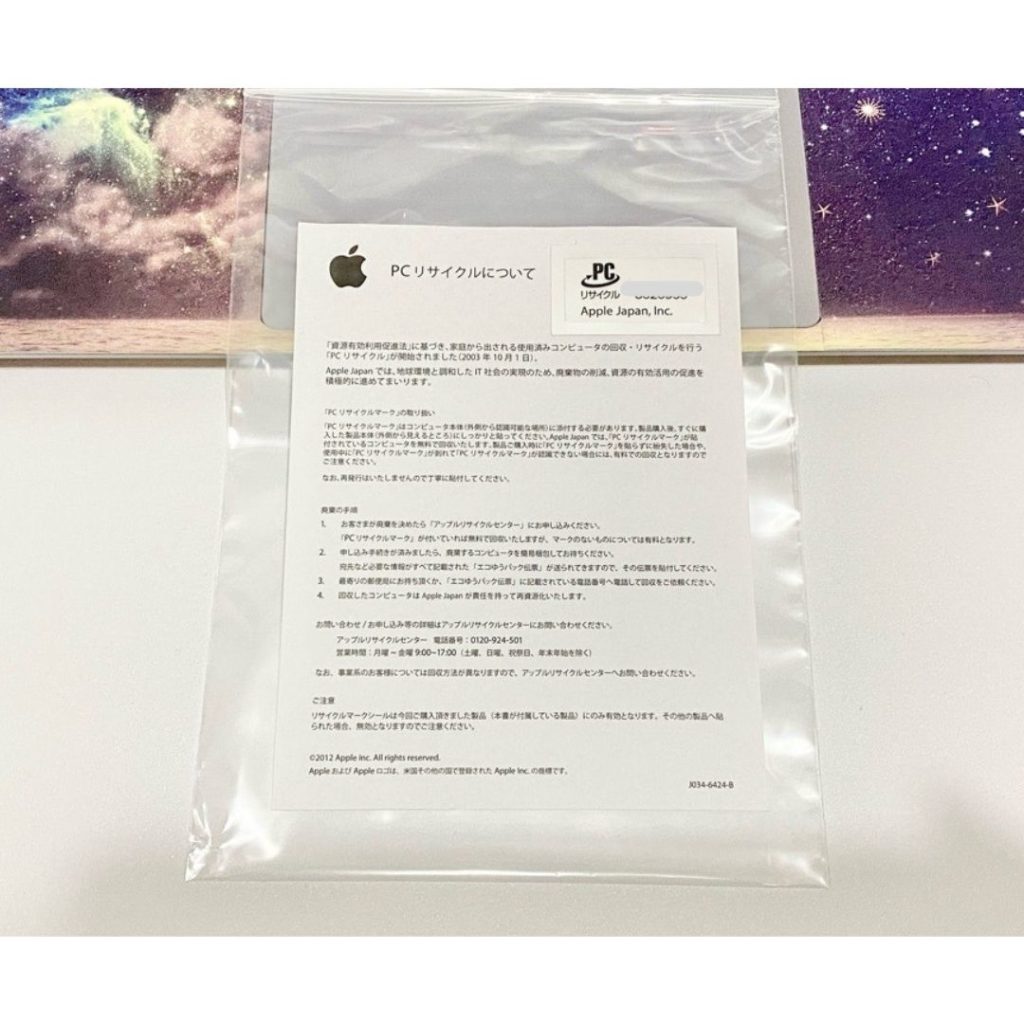
これはパソコンを購入した時にもらっていました。
中古などで購入だとこれはついていない可能性が高いですのでご注意ですね。
Appleのリサイクルプログラムページから申し込む
「Mac リサイクル」などのワードで検索すると出てくる「MacとiPadのリサイクル リサイクルプログラム」というAppleのページにアクセスします。
家庭系パソコンのリサイクルお申し込み
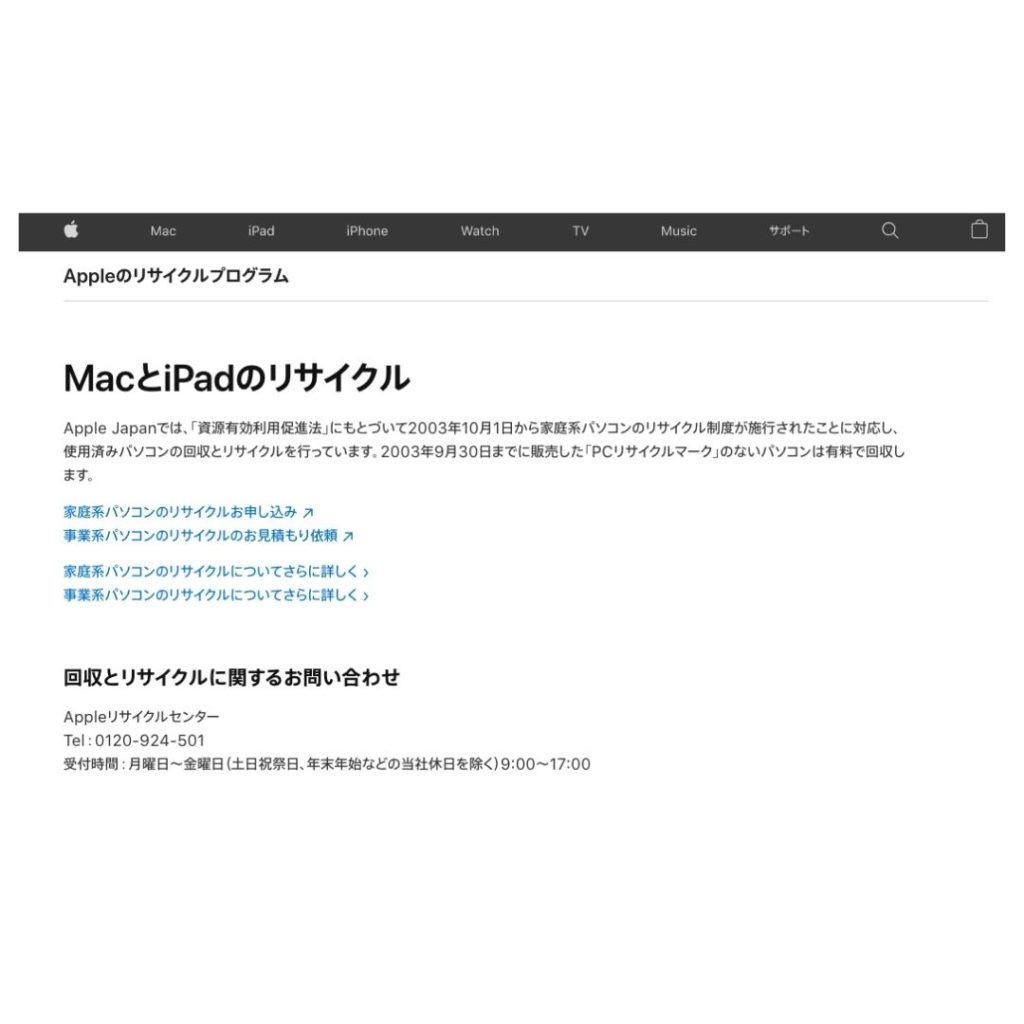
規約に同意の上、お申し込みページへ進む
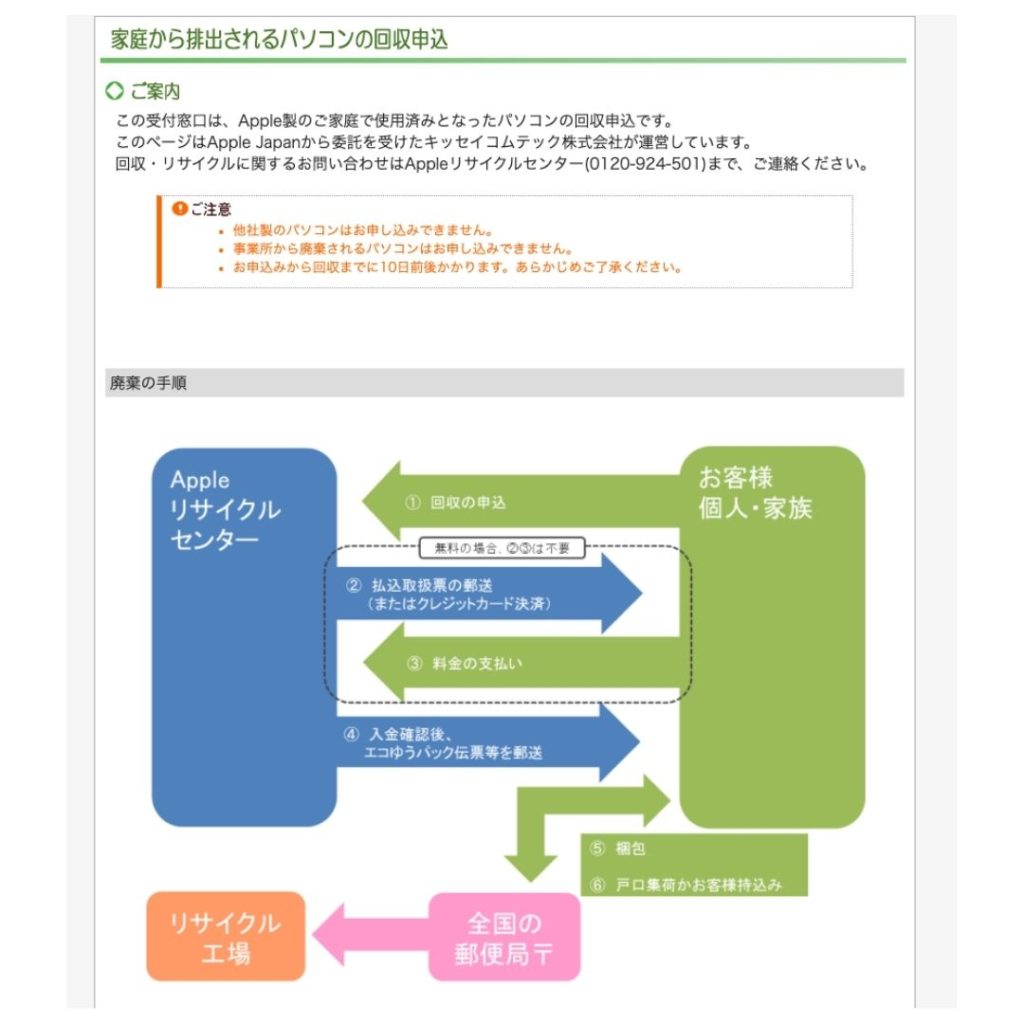
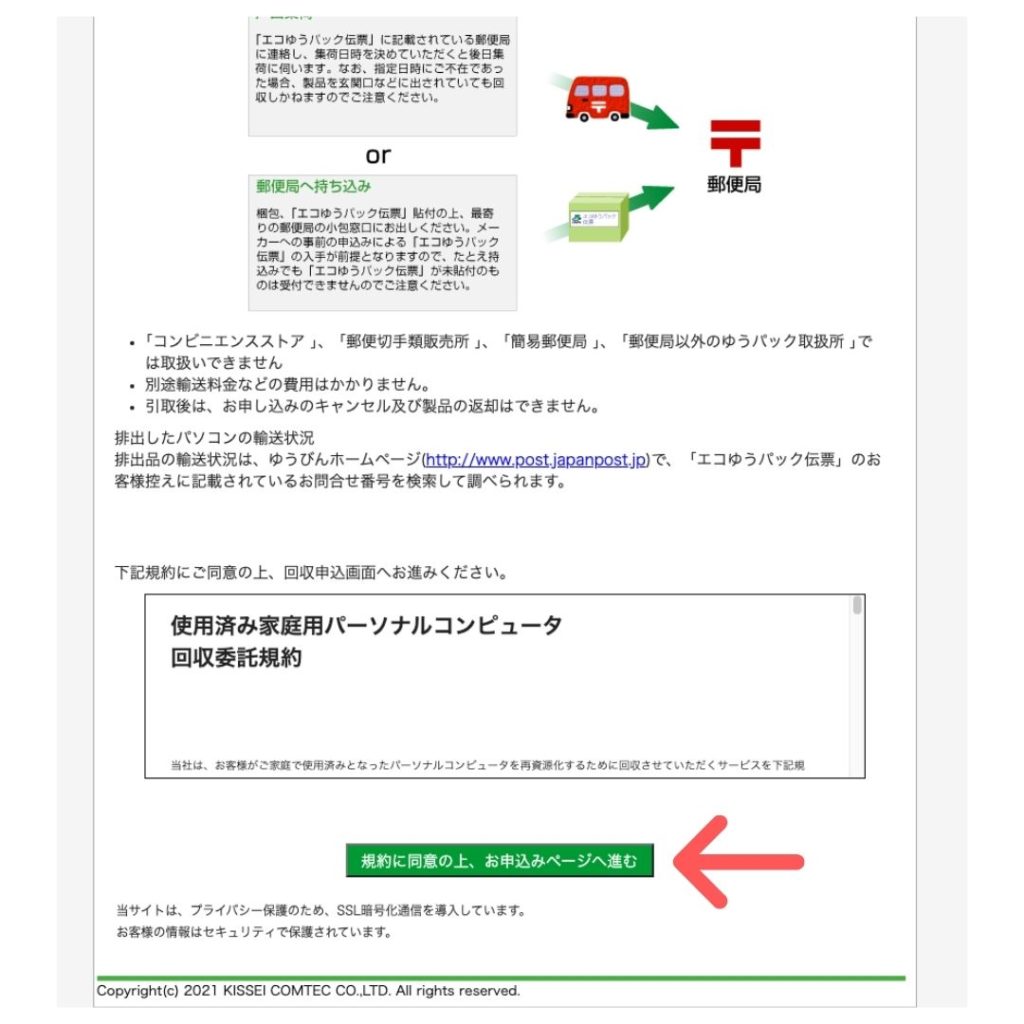
パソコンの種類を選ぶ
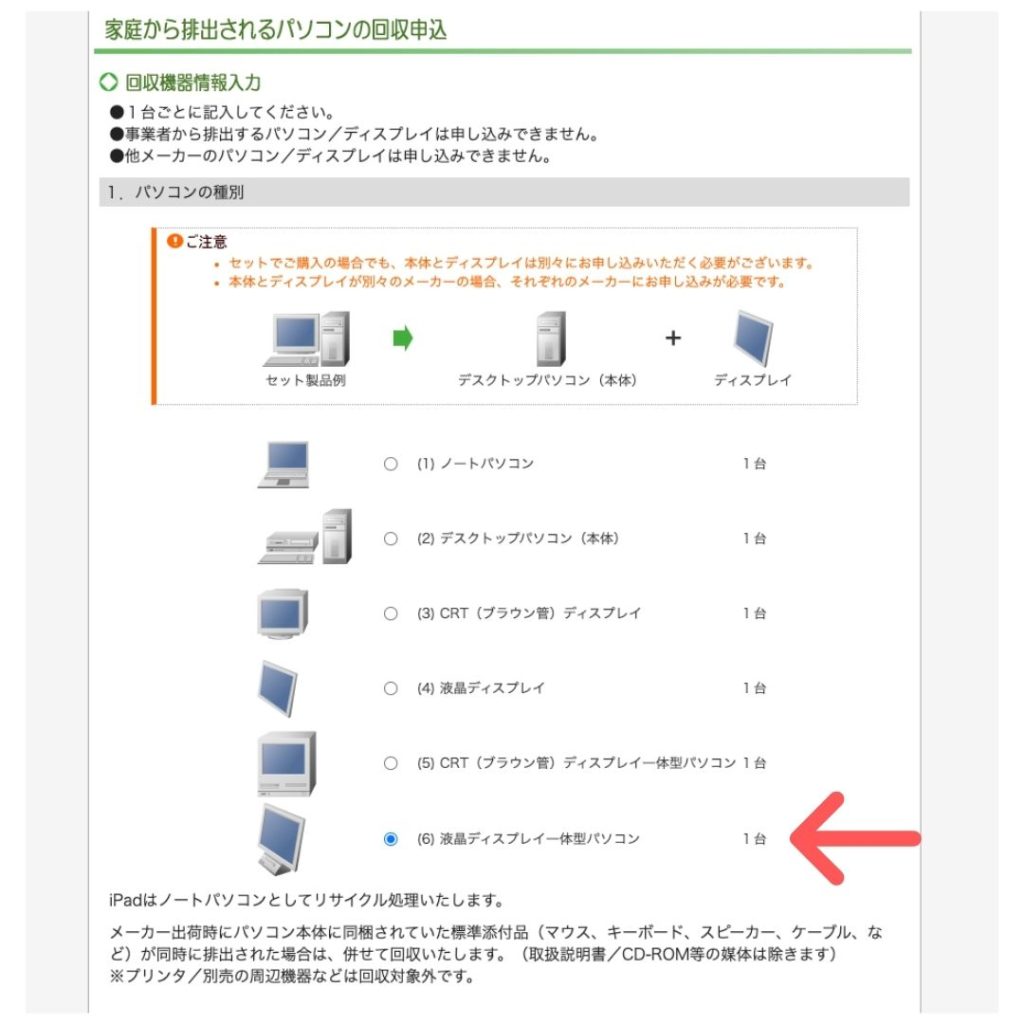
商品名とリサイクルマークのNoを入力する
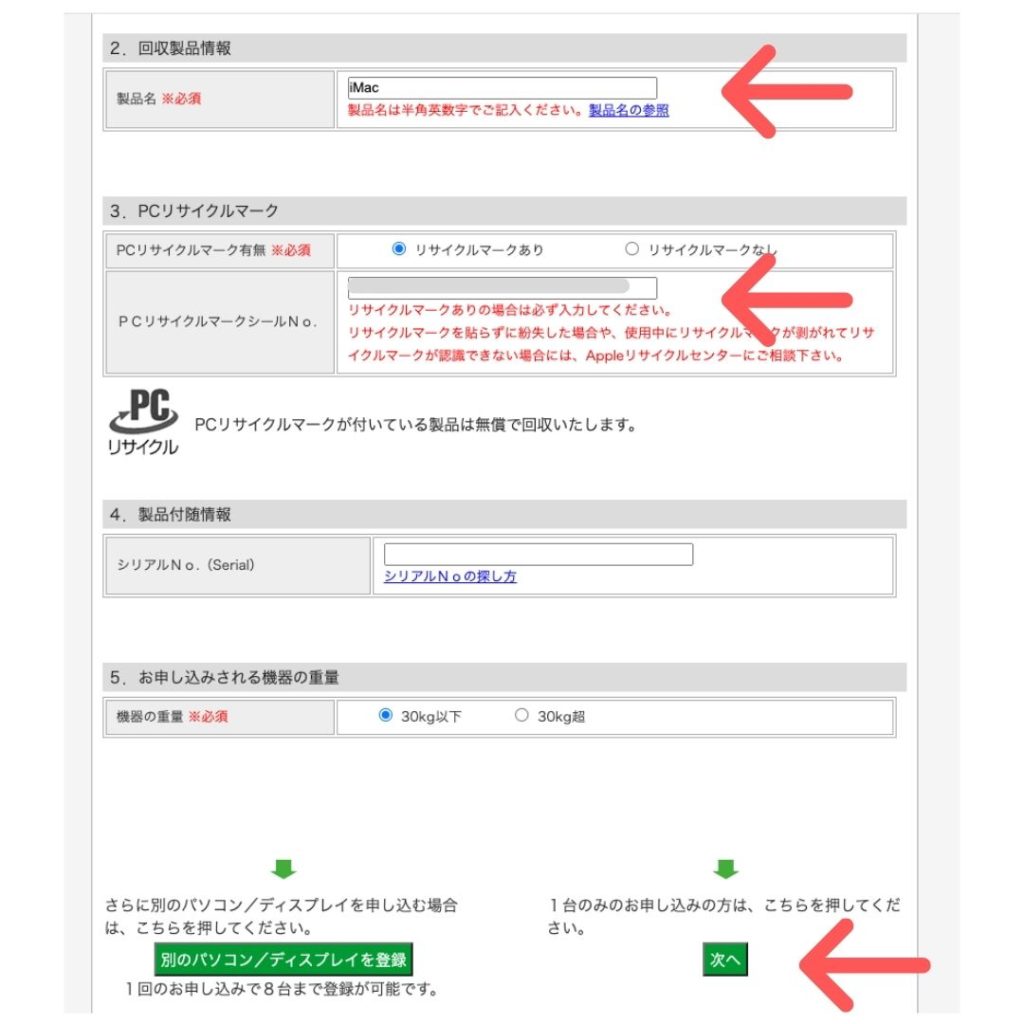
回収する場所(住所)を入力する
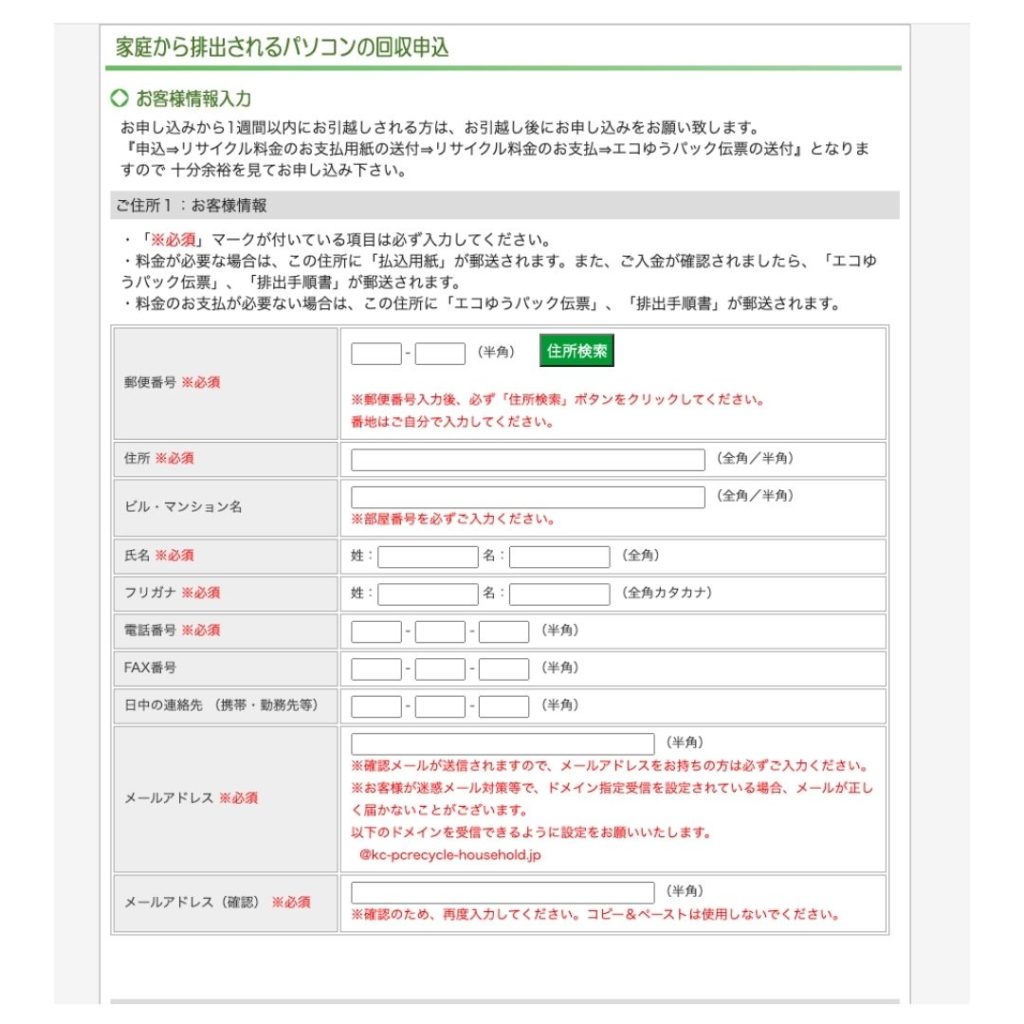
申込完了
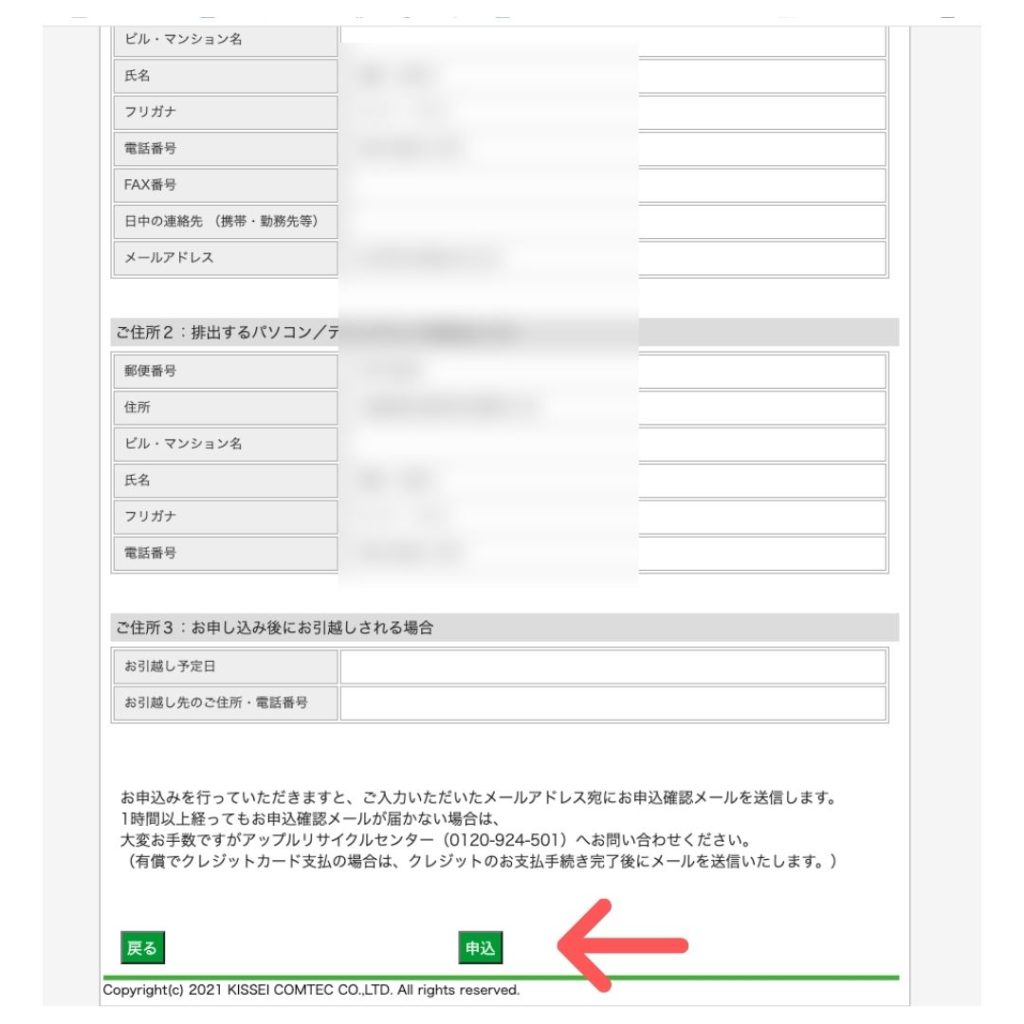
これで回収の伝票が自宅に届くように手配されます。
回収するパソコンを梱包する
伝票が自宅に届くまでの間に回収・廃棄したいパソコンを配送できるように梱包しておきます。
私の場合はiMacで相当大きく、梱包も大変そうなので元々購入した時の化粧箱と外箱を取っておいたので助かりました。

元の箱に入れていきます。

もうiMacは本体からして重いのでかなり重労働でしたw
廃棄したいものとはいえ雑に梱包すると配送する時に迷惑ですからね…
忘れないように確認したいのは「リサイクルマーク」シールを本体に貼ってあるかという事です。
私はこの回収の手配をするまでこのシールを貼っていなかったのでこの梱包前に貼りました。
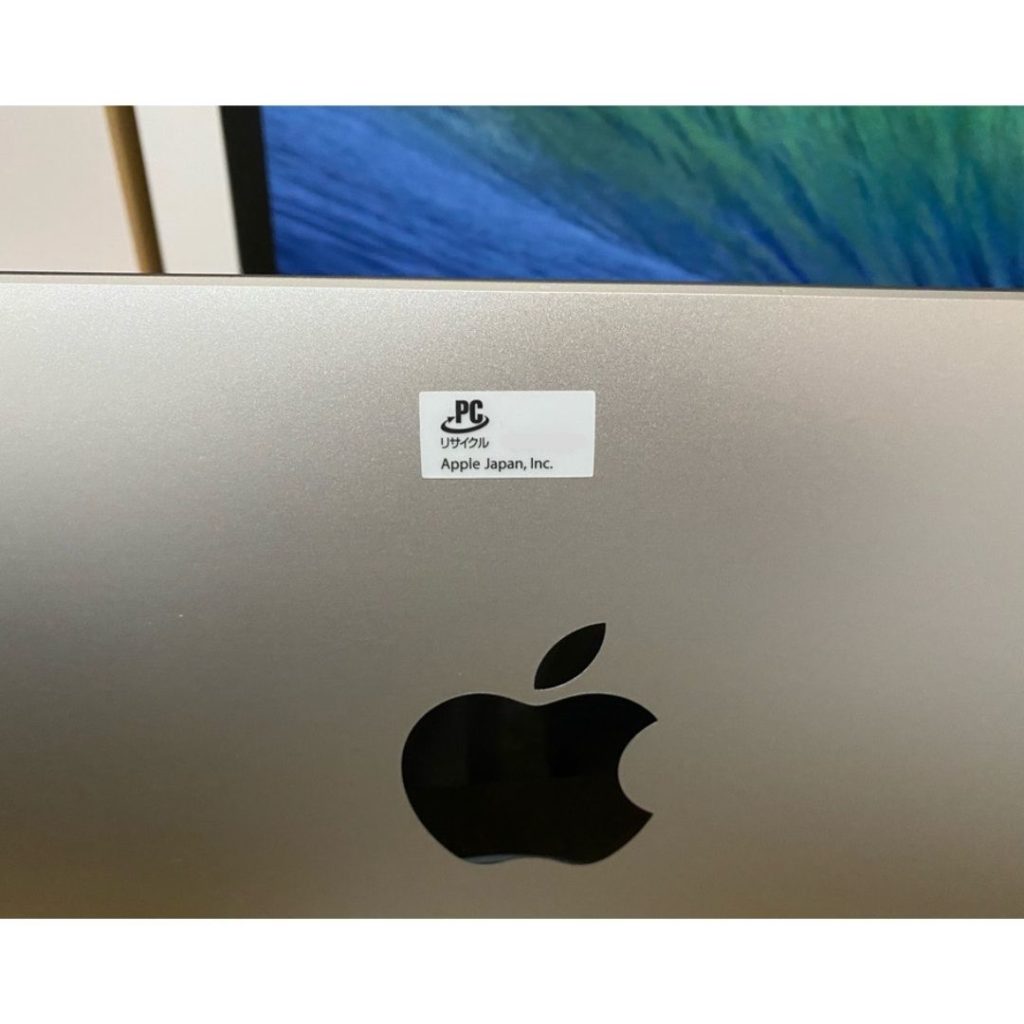
本体の見えるところに貼るようにと書かれていたので、背面の上の方に貼っておきました。これで合っているのでしょうか…?
着払い伝票が自宅に届く

回収の申し込みをしてから数日で回収の着払い伝票が自宅に届きました。
早く届いてくれてほっとしました。
念のため内容を確認しました。
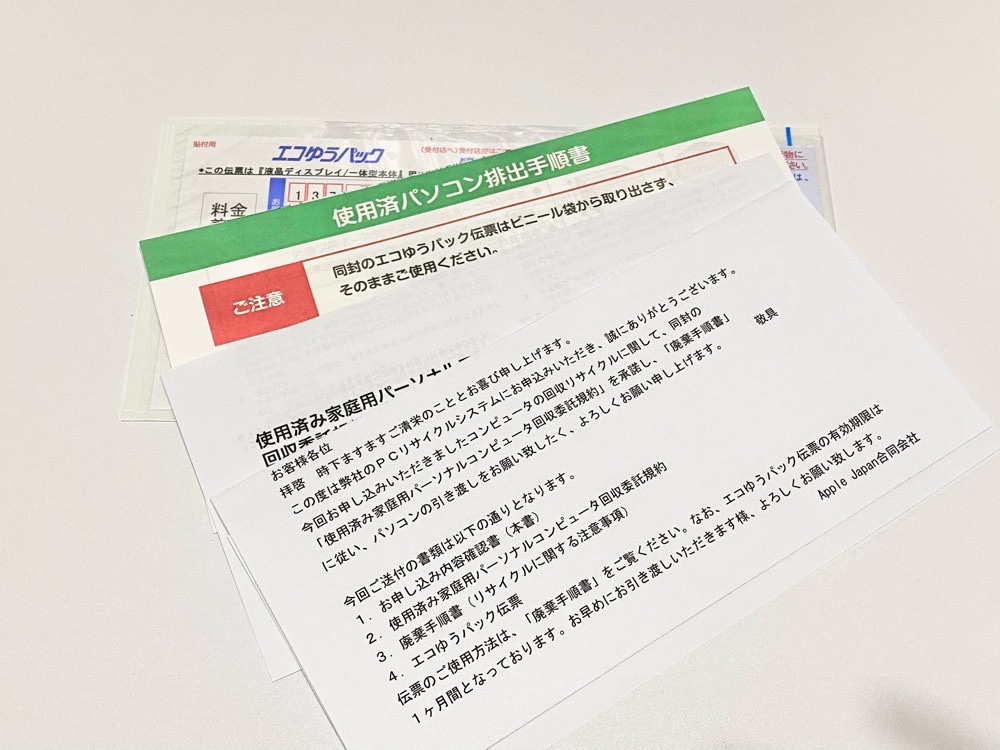
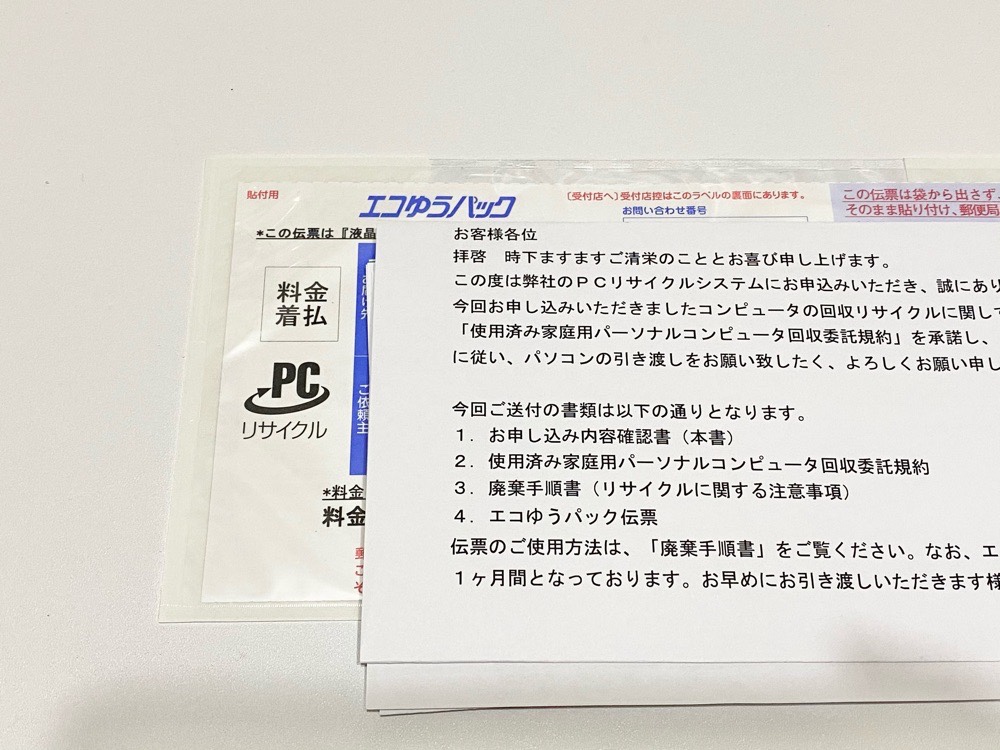
回収の手順が書いてある紙が入っていたので送る前に確認できてよかったです。
着払い伝票を梱包した箱などに貼ります。(貼るのは集荷の時でもいいかも)

ゆうパックに集荷依頼をする
このまま配送に出してもいいですが、iMacの箱はとても重いので郵便局に集荷を依頼して来てもらう事にしました。
個人的に自宅で集荷依頼をするのは初めてだったので緊張してワクワクしましたw
「ゆうパック 集荷依頼」と検索すると、集荷を申し込めるページが出てきます。
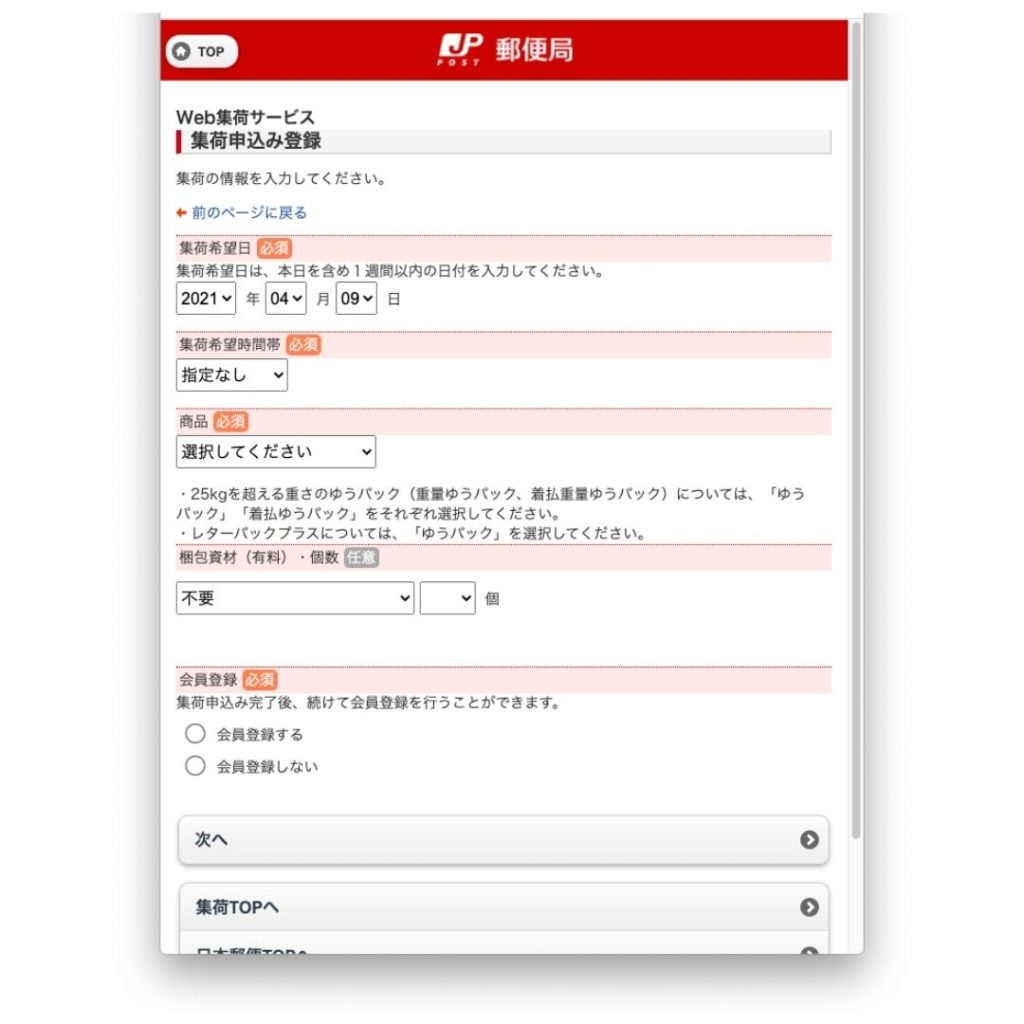
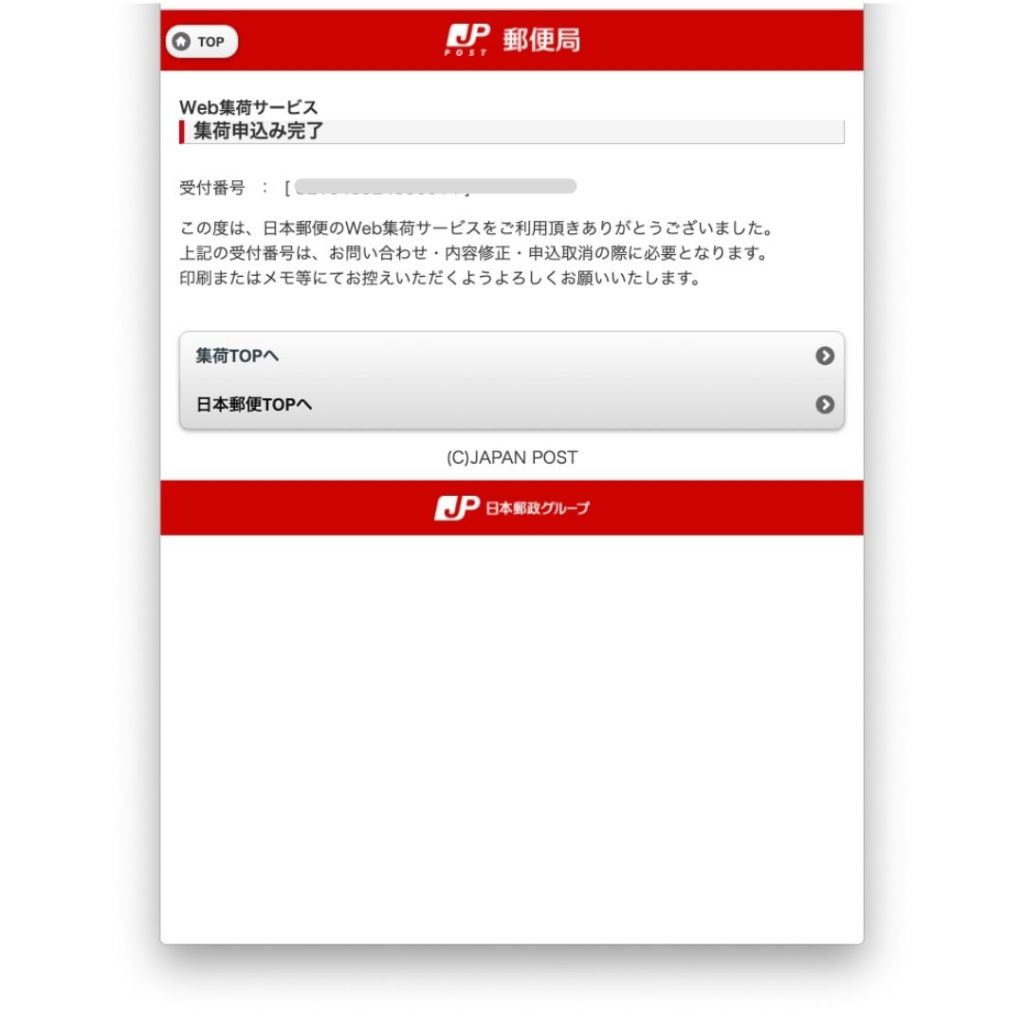
そこから画面の指示に従って集荷の依頼を申し込みました。
当日の朝に申し込んで、お昼15時ぐらいを指定することができました。スムーズでスマート!ありがたいですね。
ゆうパックに引き渡す
約束の時間ごろに自宅に郵便局の人が来てくれるので、
梱包して伝票を貼った箱を引き渡しました。
重いのに女性の方が来てくださったので若干申し訳なかったですが、お願いします!とお任せしました。
私は家でパソコンを包んだだけの楽チンすぎて、びっくりしました。
終わり

これでパソコンiMacの廃棄・回収の手配は完了です!
初めて大きな家電を廃棄する経験だったので面白かったです。
なるべく人の手間をかけないように工夫されててシステム化されているんだなーと感心しました。
しかも今回は無償だったので、本当に申し込んで梱包するだけで済みました。
改めていろんな人が関わって円滑に生活できているんだなぁと思いました。(大袈裟)
この私の経験が、
パソコンの捨て方が分からなくて困っている方や
どんな流れでリサイクルの回収をするのか知りたいという方の参考になれば幸いです!




コメント